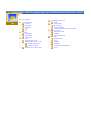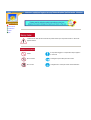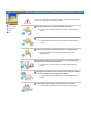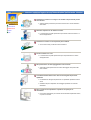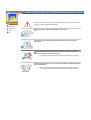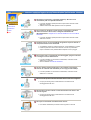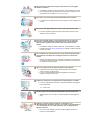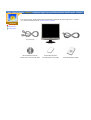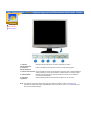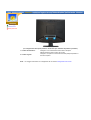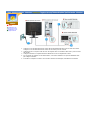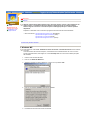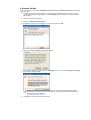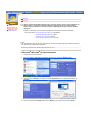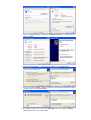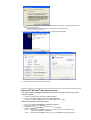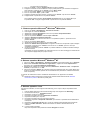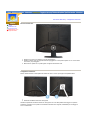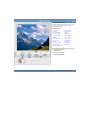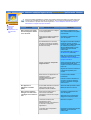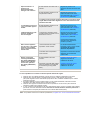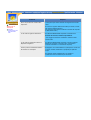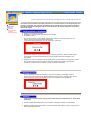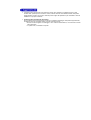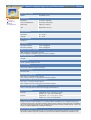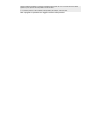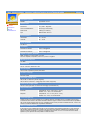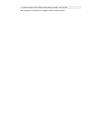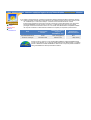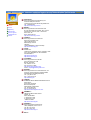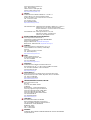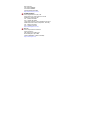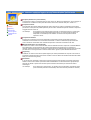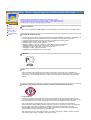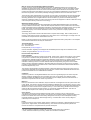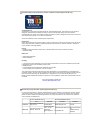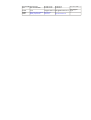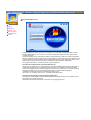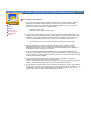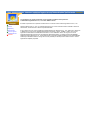SyncMaster 173VT / 710VT

Pagina principale
Istruzioni di sicurezza
Convenzioni
Alimentazione
Installazione
Pulizia
Altro
Introduzione
Disimballaggio
Parte anteriore
Parte posteriore
Installazione
Collegamento del monitor
Installazione del driver del monitor
Installazione automatica
Installazione manuale
Installazione di un supporto VESA
Regolazioni del monitor LCD
Schermo
Soluzione dei problemi
Lista di controllo
Domande & Risposte
Controllo funzionamento con test automatico
Specifiche tecniche
Informazioni generalii
PowerSaver
Modi di Visualizzazione
Informazioni
Assistenza tecnica
Termini
Regulatory
Natural Color
Per una migliore visualizzazione
Autorità

Convenzioni
Alimentazione
Installazione
Pulizia
Altro
L’inosservanza delle istruzioni indicate da questo simbolo può comportare infortuni o danni alle
apparecchiature.
Vietato
È importante leggere e comprendere sempre appieno
il contenuto
Non smontare Scollegare la spina dalla presa di corrente
Non toccare Collegamento a massa per evitare scosse elettriche

Convenzioni
A
limentazione
Installazione
Pulizia
Altro
In caso di non utilizzo per periodi di tempo prolungati, regolare il PC su DPMS. Se
si utilizza uno screen saver, selezionare la modalità.
Non usare apparecchi con la spina danneggiata o allentata.
! L’inosservanza di questa precauzione può causare scosse elettriche o
incendi.
Non estrarre la spina tirandola dal filo e non toccarla con le mani bagnate.
! L’inosservanza di questa precauzione può causare scosse elettriche o
incendi.
Usare solo una spina e una presa opportunamente collegata a massa.
! Una massa inadatta può causare scosse elettriche o danni alle
apparecchiature.
Non piegare in modo eccessivo la spina e il filo e non collocare oggetti
pesanti sopra di questi onde evitare danni.
! L'inosservanza di questa istruzione può causare scosse elettriche o
incendi.
Scollegare la spina dalla presa di corrente in caso di temporali o fulmini o
in caso di non utilizzo per un lungo periodo di tempo.
! L'inosservanza di questa precauzione può causare scosse elettriche o
incendi.
Non collegare troppe prolunghe o spine ad una presa di corrente.
! L’inosservanza di questa precauzione può essere causa di incendio.

Convenzioni
Alimentazione
Installazione
Pulizia
Altro
Posizionare il monitor in un luogo in cui l'umidità e la presenza di polvere
siano minime.
! Seguire questa precauzione per evitare cortocircuiti o incendi all'interno
del monitor.
Durante il trasporto non far cadere il monitor.
! L’inosservanza di questa precauzione può essere causa di infortuni o di
danni all'apparecchio.
Posizionare il monitor su una superficie piana e stabile.
! Se il monitor cade, può essere causa di infortuni.
Fissare il monitor con cura.
! L’inosservanza di questa precauzione può comportare danni o rottura
dell’apparecchio.
Non posizionare il monitor appoggiandolo sullo schermo.
! Seguendo questa precauzione si evita di danneggiare la superficie del
tubo catodico.
L'installazione della staffa a muro deve essere eseguita da personale
qualificato.
! Un'installazione eseguita da personale non qualificato potrebbe causare
danni.
! Utilizzare sempre il dispositivo di montaggio specificato nel manuale
dell'utente.
Fare in modo che tra il prodotto e la parete vi sia spazio per la
ventilazione.
! Una scarsa ventilazione può causare l'aumento della temperatura interna,
e quindi un incendio.

Convenzioni
Alimentazione
Installazione
Pulizia
Altro
Per la pulizia del telaio del monitor o della parte esterna del tubo catodico, utilizzare
un panno morbido, leggermente inumidito.
Non spruzzare il detersivo direttamente sul monitor.
Usare il prodotto detergente raccomandato versandolo su un panno
morbido.
Se il connettore tra la spina e il pin è impolverato o sporco, pulirlo in
modo opportuno con un panno asciutto.
! Un connettore sporco può essere causa di scosse elettriche o incendi.
Rivolgersi una volta all'anno a un Centro assistenza o Supporto clienti per
la pulizia interna.
! Tenere pulito l'interno del prodotto. La polvere accumulata all'interno in
un lungo periodo di tempo può causare malfunzionamento o incendio.

Convenzioni
Alimentazione
Installazione
Pulizia
A
ltro
Non togliere il coperchio (o il pannello posteriore). All'interno sono
contenuti dei pezzi non riparabili dall'utente.
! Il mancato rispetto di questa precauzione può essere causa di scosse
elettriche o incendi.
! Affidare l'esecuzione delle riparazioni a tecnici qualificati.
Se il monitor non funziona in modo normale, in particolare se produce
rumori inconsueti o emana odori, scollegarlo immediatamente
dall'alimentazione e
rivolgersi ad un centro di assistenza o ad un rivenditore
autorizzato.
! Il mancato rispetto di questa precauzione può essere causa di scosse
elettriche o incendi.
Accertarsi che non vi sia la possibilità di ingresso di acqua nel monitor o
di esposizione dello stesso all'umidità.
! Ciò potrebbe causare un malfunzionamento, scosse elettriche o incendio.
! Evitare in particolar modo di far funzionare il monitor in prossimità di
acqua o all'esterno dove potrebbe essere esposto a neve o pioggia.
Se il monitor cade o il rivestimento viene danneggiato, spegnere il monitor
e scollegare il cavo di alimentazione.
! Il monitor potrebbe non funzionare correttamente, causando scosse
elettriche o un incendio.
! Quindi contattare il servizio di assistenza.
Tenere il monitor spento quando fuori ci sono fulmini e lampi oppure
lasciare che il monitor resti inutilizzato per un lungo periodo di tempo.
! Il monitor potrebbe non funzionare correttamente, causando scosse
elettriche o un incendio.
Non cercare di spostare il monitor tirandolo dal filo o dal cavo di segnale.
! Ciò può provocare guasti, scosse elettriche o incendi dovuti al
danneggiamento del cavo.
Non spostare il monitor a destra o a sinistra tirandolo solo dal filo o dal
cavo del segnale.
!
Ciò può provocare guasti, scosse elettriche o incendi dovuti al
danneggiamento del cavo.
Non coprire le bocchette di ventilazione del monitor.
! Una cattiva ventilazione può essere causa di guasti o di incendi.

Non posizionare contenitori d'acqua, prodotti chimici o piccoli oggetti
metallici sul monitor.
! Ciò potrebbe causare un malfunzionamento, scosse elettriche o incendio.
! Se una sostanza estranea entra all'interno del monitor, scollegare il cavo
di alimentazione e contattare il
servizio di assistenza
.
Non usare o non conservare prodotti infiammabili vicino al monitor.
! L’inosservanza di questa precauzione può essere la causa di esplosioni o
incendi.
Non inserire mai oggetti metallici all'interno delle aperture del monitor.
! Il mancato rispetto di questa precauzione può essere causa di scosse
elettriche, incendi o infortuni.
Non inserire oggetti metallici, come ad esempio utensili, fili, punte da
trapano o cose che trasmettono facilmente il fuoco, come ad esempio
pezzi di carta o fiammiferi, nei fori delle cuffie o nelle porte A/V del
monitor.
! Ciò potrebbe causare un malfunzionamento, scosse elettriche o incendio.
! Contattare sempre il servizio di assistenza se oggetti o sostanze estranee
entrano nel monitor.
Se si visualizza una schermata fissa per un periodo di tempo prolungato,
può verificarsi la comparsa di un'immagine residua o di una macchia
sfocata.
! Attivare la modalità di risparmio energetico o impostare uno screensaver
per spostare l'immagine quando è necessario allontanarsi dal monitor per
un periodo di tempo prolungato.
Agire con cautela quando si regola l'angolazione del supporto.
! L'applicazione di una forza troppo elevata potrebbe far rovesciare o
cadere il monitor, causando danni.
! La mano o le dita potrebbero restare intrappolate tra il monitor e il
supporto, causando un infortunio.
Regolare la risoluzione e la frequenza ai livelli appropriati per il modello.
! Livelli non appropriati di risoluzione e frequenza potrebbero danneggiare
la vista degli utenti.
17" - 1280 x 1024
Tenere i propri occhi a sufficiente distanza dallo schermo del monitor.
! Sedersi troppo vicini al monitor in maniera regolare può danneggiare la
vista.
Quando lo si sposta, spegnere il monitor e scollegare il cavo
dell'alimentazione. Accertarsi che tutti i cavi, incluso il cavo dell'antenna e
i cavi di collegamento con le altre periferiche siano scollegati prima di
spostare il monitor.
! Se un cavo resta collegato, lo stesso può danneggiarsi causando un
incendio o scosse elettriche.

Disimballaggio
Parte anteriore
Parte posteriore
Assicurarsi che i seguenti articoli siano presenti nella confezione del monitor. Nel caso in cui qualche
articolo risultasse mancante,
contattare il proprio rivenditore
.
Cavo di trasmissione dei segnali
(15 pin D-Sub)
Monitor
Cavo di alimentazione
CD d’installazione di driver /
Natural Color e del manuale utente
Scheda della garanzia
(non disponibile in tutti i paesi) Guida d'installazione rapida

Disimballaggio
Parte anteriore
Parte posteriore
1. Pulsante
dell'alimentazione
Utilizzare questo pulsante per accendere e spegnere il monitor.
2. Indicatore
dell'alimentazione
Indica la modalità di funzionamento normale o di risparmio energetico.
3. Pulsanti di Auto/uscita
"Auto" Permette al monitor di autoregolarsi sul segnale video in entrata./Utilizzare
questo pulsante per uscire dal menù attivo o dalle indicazioni a schermo (OSD).
4. Pulsante Menu
Utilizzare questo pulsante per aprire le indicazioni a schermo e per attivare la
voce del menù evidenziata.
5. Pulsanti di
regolazione
Questi pulsanti permettono di evidenziare e regolare le voci del menù.
Nota:
Per maggiori informazioni relative alle funzioni di risparmio energetico vedere PowerSaver nel
manuale. Per risparmiare energia, SPEGNERE il monitor quando non serve o ci si assenta dal luogo
di lavoro per periodi prolungati.

Disimballaggio
Parte anteriore
Parte posteriore
(La configurazione della parte posteriore del monitor può cambiare da prodotto a prodotto.)
1. Porta di alimentazione
Collegare il cavo di alimentazione del monitor alla porta
dell'alimentazione posta sul retro del monitor.
2. Porta di segnale
collegare a una porta di comunicazione seriale (COM) disponibile sul
retro del computer.
Nota:
Per maggiori informazioni sui collegamenti dei cavi vedere Collegamento del monitor.

Collegamento del
monitor
Installazione del
driver del monitor
Installazione di un
supporto VESA
1. Collegare il cavo di alimentazione del monitor alla porta dell'alimentazione posta sul retro del monitor.
Collegare il cavo di alimentazione del monitor ad una vicina presa di corrente.
2. Collegare la presa a 15-pin D-Sub del cavo del segnale video al connettore video del PC posto sul retro
del monitor.
3. Collegare il monitor al computer Macintosh utilizzando il cavo di collegamento D-SUB.
4. Se si possiede un modello vecchio di Macintosh, è necessario utilizzare uno speciale adattatore MAC
per collegare il monitor.
5. Accendere il computer e il monitor. Se il monitor visualizza un'immagine, l'installazione è terminata.

Collegamento del
monitor
Installazione del
driver del monitor
Installazione di un
supporto VESA
A
utomatic
Manuale
Quando richiesto dal sistema operativo per il driver del monitor, inserire il CD in dotazione con
questo monitor. L'installazione del driver differisce leggermente da un sistema operativo
all'altro. Seguire le istruzioni a seconda di quanto risulti appropriato per il sistema operativo
disponibile.
Preparare un dischetto vuoto e scaricare il programma del driver dal sito web sottoindicato.
! Sito web Internet : http://www.samsung-monitor.com/ (Worldwide)
http://www.samsungusa.com/monitor/ (USA)
http://www.sec.co.kr/monitor/
(Korea)
http://www.samsungmonitor.com.cn/
(China)
Windows ME
|
Windows XP/2000
1. Windows ME
Fare riferimento al CD-ROM "
Installazione driver del monitor e manuale dell’utente
" fornito insieme
al monitor.
Una volta inserito nell’unità del computer, il CD-ROM si avvia automaticamente. Se il CD non viene
avviato automaticamente, fare doppio clic sul file
monsetup.exe
che si trova sulla cartella principale
del CD-ROM.
1. Inserire il CD nell'unità CD-ROM.
2. Fare clic su "
Windows ME Driver
".
3. Scegliere il modello di monitor dall'elenco, poi fare clic sul pulsante "
OK
".
4. Fare clic sul pulsante "
Installa
" nella finestra "
Avviso
".
5. L'installazione del driver del monitor è terminata.

2. Windows XP/2000
Fare riferimento al CD-ROM "
Installazione driver del monitor e manuale dell’utente
" fornito insieme
al monitor.
Una volta inserito nell’unità del computer, il CD-ROM si avvia automaticamente. Se il CD non viene
avviato automaticamente, fare doppio clic sul file
monsetup.exe
che si trova sulla cartella principale
del CD-ROM.
1. Inserire il CD nell'unità CD-ROM.
2. Fare clic su "
Windows XP/2000-driver
".
3. Scegliere il modello di monitor dall'elenco, poi fare clic sul pulsante "
OK
".
4. Fare clic sul pulsante "
Installa
" nella finestra "
Avviso
".
5. Se è possibile vedere la successiva finestra "
Messaggio
", fare clic sul pulsante "
Continua comunque
".
Poi fare clic sul pulsante "
Fine
".
6. L'installazione del driver del monitor è terminata.
Il driver del monitor è in corso di certificazione per l'ottenimento del logo Microsoft. Questa
installazione non apporterà alcun danno al sistema. Il driver certificato sarà disponibile nella
home page dei monitor Samsung.
http://www.samsung-monitor.com/

Collegamento del
monitor
Installazione del
driver del monitor
Installazione di un
supporto VESA
Automatic
Manuale
Quando richiesto dal sistema operativo per il driver del monitor, inserire il CD in dotazione con
questo monitor. L'installazione del driver differisce leggermente da un sistema operativo
all'altro. Seguire le istruzioni a seconda di quanto risulti appropriato per il sistema operativo
disponibile.
Preparare un dischetto vuoto e scaricare il programma del driver dal sito web sottoindicato.
! Sito web Internet :
http://www.samsung-monitor.com/
(Worldwide)
http://www.samsung-monitor.com/
(USA)
http://www.sec.co.kr/monitor/ (Korea)
http://www.samsungmonitor.com.cn/
(China)
Per installare il driver del monitor manualmente, verificare la versione del proprio sistema operativo e
attenersi alla corrispondente procedura.
Windows XP
|
Windows 2000
|
Windows Me
|
Windows NT
|
Linux
1. Microsoft
®
Windows
®
XP Operativsystem
1. Inserire il CD nell'unità CD-ROM.
2. Fare clic su "
Start
" - "
Pannello di controllo
" quindi fare clic sull'icona "
Aspetto e temi
".
3. Fare clic sull'icona "
Display
" e scegliere la scheda "
Impostazioni
" e successivamente fare clic su
"
Avanzate
..".
4. Fare clic sul pulsante "
Proprietà
" della scheda "
Monitor
" e poi selezionare la scheda "
Driver
".

5. Fare clic su "
Aggiorna driver
.." e selezionare "
Installa da un elenco o
..." quindi fare clic sul
pulsante "
Avanti
".
6. Selezionare "
Non cercare
,… ", quindi fare clic su "
Avanti
" e poi su "
Disco driver
".
7. Fare clic sul pulsante "
Sfoglia
", scegliere A:\(D:\driver) e quindi scegliere il modello di monitor
nell'elenco e fare clic sul pulsante "
Avanti
".
8. Se è possibile vedere la successiva finestra "
Messaggio
", fare clic sul pulsante "
Continua
comunque
". Poi fare clic sul pulsante "
Fine
".

9. Fare clic sul pulsante "
Chiudi
" e quindi cliccare di continuo sul pulsante "
OK
".
10. L'installazione del driver del monitor è terminata.
Il driver di questo monitor è conforme alla certificazione del logo MS, e questa installazione non
danneggerà il sistema.
Il driver certificato sarà disponibile nella home page dei monitor Samsung.
http://www.samsung-monitor.com/
2. Microsoft
®
Windows
®
2000 Operativsystem
* Non appena appare il messaggio "Firma digitale non trovata" sul monitor, seguire la procedura
descritta di seguito.
1. Scegliere il pulsante "
OK
" nella finestra "
Inserire il disco
".
2. Fare clic sul pulsante "
Sfoglia
" nella finestra "
File necessario
".
3. Scegliere "A:\(D:\driver)" quindi fare clic sul pulsante "
Apri
" e poi su "
OK
".
* Guida per l'installazione manuale del monitor
1. Fare clic su "
Avvia
", "
Impostazione
", "
Pannello di controllo
".
2. Fare doppio clic sull'icona "
Schermo
".
3. Scegliere la scheda "
Impostazioni
" quindi fare clic su "
Avanzate
".
4. Scegliere "
Schermo
".
Caso 1: Se il pulsante "
Proprietà
" è inattivo, il monitor è configurato correttamente ed è
opportuno interrompere l'installazione.
Caso 2: Se il pulsante "
Proprietà
" è attivo, fare clic su "
Proprietà
". Seguire la procedura

5. Fare clic su "
Driver
", quindi su "
Aggiorna driver
" ed infine su "
Avanti
".
6. Scegliere "Visualizza un elenco dei driver noti per questa periferica, per consentire di scegliere un
driver specifico" quindi fare clic su "
Avanti
" e poi su "
Disco driver
".
7. Fare clic sul pulsante "
Sfoglia
" e poi scegliere A:\(D:\driver).
8. Fare clic sul pulsante "
Apri
", quindi su "
OK
".
9. Scegliere il modello del proprio monitor, quindi fare clic su "
Avanti
" e poi ancora su "
Avanti
".
10. Scegliere "
Fine
" e quindi fare clic sul pulsante "
Chiudi
".
Se è possibile vedere la finestra "
Firma digitale non trovata
" fare clic sul pulsante "
Sì
" e poi
sul pulsante "
OK
". In seguito scegliere "
Fine
" e quindi fare clic sul pulsante "
Chiudi
".
successiva senza interruzione.
3. Sistema operativo Microsoft
®
Windows
®
Millennium
1. Fare clic su "
Avvia
", "
Impostazione
", "
Pannello di controllo
".
2. Fare doppio clic sull'icona "
Schermo
".
3. Selezionare la scheda "
Impostazioni
" e fare clic sul pulsante "
Proprietà avanzate
".
4. Selezionare la scheda "
Monitor
".
5. Fare clic sul pulsante "
Modifica
" nell'area "
Tipo di monitor
".
6. Scegliere "
Specificare la posizione del driver
".
7. Scegliere "Visualizza un elenco di tutti I driver in una posizione specifica.." quindi fare clic sul
pulsante "
Avanti
".
8. Fare clic sul pulsante "
Disco driver
".
9. Specificare A:\(D:\driver) quindi fare clic sul pulsante "
OK
".
10. Selezionare
"Mostra tutte le periferiche"
e scegliere il monitor che corrisponde a quello collegato
al computer, quindi fare clic su
"Avanti"
. Fare ancora clic su
"Avanti"
, quindi su "Fine" per
completare l'installazione.
11. Continuare scegliendo il pulsante
"Chiudi"
e il pulsante
"OK"
fino a chiudere la finestra di dialogo
Proprietà schermo
(è possibile che venga visualizzata una schermata di avviso o un altro messaggio; è sufficiente fare
clic sull'opzione appropriata per il proprio monitor).
4. Sistema operativo Microsoft
®
Windows
®
NT
1. Fare clic su "
Start
", "
Impostazioni
", "
Pannello di controllo
" e quindi fare doppio clic su "
Schermo
".
2. Nella finestra "
Visualizza informazioni di registrazione
", scegliere la scheda "
Impostazioni
" e
quindi fare clic su "
Tutte le modalità di visualizzazione
".
3. Selezionare la modalità che si intende utilizzare ("
Risoluzione
", "
Numero di colori
" e "
Frequenza
verticale
") e quindi fare clic su "
OK
".
4. Fare clic sul pulsante "
Applica
" se lo schermo funziona normalmente dopo aver scelto "
Test
". Se lo
schermo non appare normale, passare ad una modalità diversa (diminuire la modalità di risoluzione,
colori o frequenza).
Nota: Se nella finestra "Tutte le modalità di visualizzazione" non appare alcuna modalità,
selezionare il livello di risoluzione e la frequenza verticale facendo riferimento alle
Modalità di
visualizzazione predefinite
descritte in questa guida.
5. Sistema operativo Linux
Per eseguire X-Window, occorre eseguire il file X86Config, che è un tipo di file per l'impostazione del
sistema.
1. Premere "
Invio
" alla prima e alla seconda finestra dopo aver eseguito il file "
X86Config
".
2. La terza finestra serve per "
impostare il mouse
".
3. Impostare il mouse per il computer.
4. La finestra successiva serve per "
selezionare una tastiera
".
5. Impostare la tastiera per il computer.
6. La finestra successiva serve per "
impostare il monitor
".
7. Innanzitutto, impostare la "
frequenza orizzontale
" per il monitor. È possibile inserire direttamente
la frequenza.
8. Impostare la "
frequenza verticale
" per il monitor. È possibile inserire direttamente la frequenza.
9. Inserire il "
modello di monitor
". Queste informazioni non alterano l'attuale esecuzione di
X-Window.
10. Il monitor è stato impostato.
Dopo aver impostato le altre periferiche richieste "
Eseguire
" X-Window.

Collegamento del
monitor
Installazione del
driver del monitor
Installazione di un
supporto VESA
Rimozione della base | Collegamento della base
Rimozione della base
1. Spegnere il monitor e scollegare il cavo di alimentazione.
2. Posare il monitor LCD con la parte anteriore appoggiata su una superficie piana con un cuscino sotto
lo schermo, per proteggerlo.
3. Rimuovere le quattro viti e quindi togliere il supporto dal monitor LCD.
Collegamento della base
NOTA: Questo monitor accetta piastre di interfaccia 75mm x 75mm per supporti compatibili VESA.
1. Piastra di fissaggio al coperchio posteriore
2. Piastra di interfaccia del braccio di supporto
Allineare la piastra di interfaccia del braccio di supporto con i fori della piastra di fis-saggio al coperchio
posteriore, e fissarla con le quattro viti in dotazione del braccio di supporto, della staffa per montaggio a
muro o di altra base.

Come effettuare le regolazioni
Spostare semplicemente il mouse su un argomento
per ottenere le informazioni relative al menu
visualizzato a schermo.
Menu di regolazione
• Luminosità • Temp. Colore
• Contrasto • Controllo Colore
• Blocco immagine • Lingua
- Sintonizz. Fine • Mezzo Tono
- Sintonizz. Base • Posizione menu
• Posizione - Posiz. Orizzon.
- Posiz. Orizzon. - Posiz. Vertic.
- Posiz. Vertic. • Durata vis. Menu
• Reiniz. • Modo Video
- Carica Geometria • Auto Regolaz.
- Carica Colore • MagicBright
• Blocco / Sblocco OSD
1. Pulsanti di Auto/uscita
2. Pulsante Menu
3. Pulsanti di regolazione
a. Pulsante MagicBright
La pagina si sta caricando...
La pagina si sta caricando...
La pagina si sta caricando...
La pagina si sta caricando...
La pagina si sta caricando...
La pagina si sta caricando...
La pagina si sta caricando...
La pagina si sta caricando...
La pagina si sta caricando...
La pagina si sta caricando...
La pagina si sta caricando...
La pagina si sta caricando...
La pagina si sta caricando...
La pagina si sta caricando...
La pagina si sta caricando...
La pagina si sta caricando...
La pagina si sta caricando...
La pagina si sta caricando...
La pagina si sta caricando...
La pagina si sta caricando...
La pagina si sta caricando...
La pagina si sta caricando...
-
 1
1
-
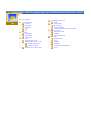 2
2
-
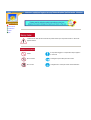 3
3
-
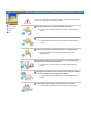 4
4
-
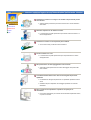 5
5
-
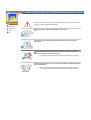 6
6
-
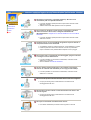 7
7
-
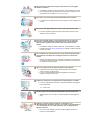 8
8
-
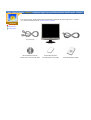 9
9
-
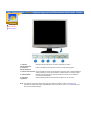 10
10
-
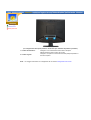 11
11
-
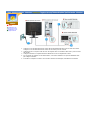 12
12
-
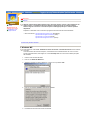 13
13
-
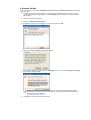 14
14
-
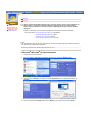 15
15
-
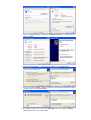 16
16
-
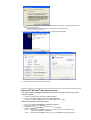 17
17
-
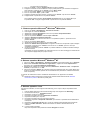 18
18
-
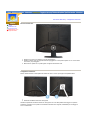 19
19
-
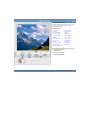 20
20
-
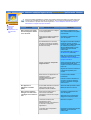 21
21
-
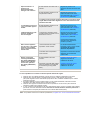 22
22
-
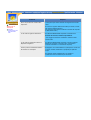 23
23
-
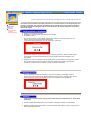 24
24
-
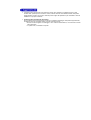 25
25
-
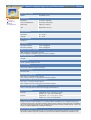 26
26
-
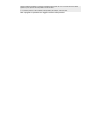 27
27
-
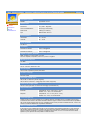 28
28
-
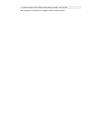 29
29
-
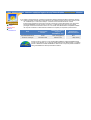 30
30
-
 31
31
-
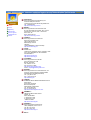 32
32
-
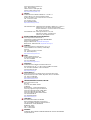 33
33
-
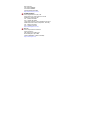 34
34
-
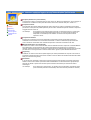 35
35
-
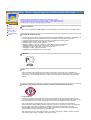 36
36
-
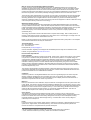 37
37
-
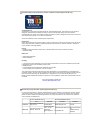 38
38
-
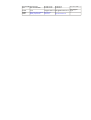 39
39
-
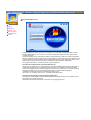 40
40
-
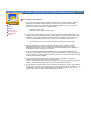 41
41
-
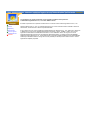 42
42